Автор:
Lewis Jackson
Жаратылган Күнү:
10 Май 2021
Жаңыртуу Күнү:
1 Июль 2024
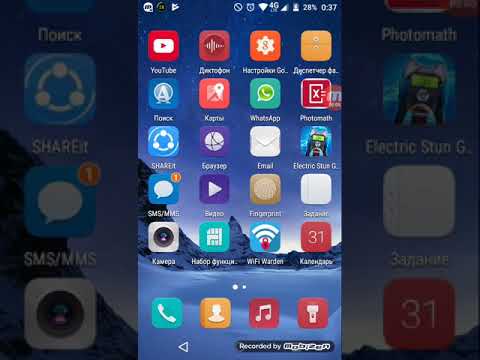
Мазмун
Бул wikiHow сизге Windows же Mac компьютеринде XPS файлдарын ачууну үйрөтөт. XPS файлы - бул кыйла популярдуу PDF форматындагы Windows версиясы. Windows компьютерлеринде XPS файлдарын ачууга мүмкүнчүлүк берген камтылган программа бар болсо дагы, Mac колдонуучулары XPS файлын, анын мазмунун көрө алышы үчүн, алгач PDF форматына өткөрүшү керек.
Кадамдар
1ден 2-ыкма: Windowsто
жана чыкылдатыңыз Орнотуулар (Жөндөө)

.- Чыкылдатуу Колдонмолор (Колдонмо) жана шилтемени чыкылдатыңыз Кошумча функцияларды башкарыңыз (Милдеттүү эмес функцияларды башкаруу).
- Чыкылдатуу Функцияны кошуу Барактын жогору жагында (Функцияны кошуу).
- Табуу жана чыкылдатуу XPS Viewer, андан кийин чыкылдатыңыз Орнотуу (Жөндөө).
- XPS Viewer орнотулгандан кийин компьютерди өчүрүп-күйгүзүңүз.
.
- Import xps viewer.
- Чыкылдатуу XPS Viewer натыйжалардын тизмесинде пайда болот.

Чыкылдатуу Файл (Файл). Параметр XPS терезесинин жогору жагында. Ачылуучу меню пайда болот.
Чыкылдатуу Ачуу (Ачык). Бул ачылуучу менюнун жогору жагындагы биринчи параметр. Көрүү үчүн XPS файлын тандоо үчүн жаңы файл изилдөөчү терезе ачылат.

XPS файлын тандап, чыкылдатыңыз Ачуу. File Explorer терезесинин сол жагындагы XPS файлын камтыган папканы тандаңыз (мисалы, * Документтер * же * Жүктөөлөр *) жана аны тандоо үчүн XPS файлын чыкылдатыңыз. Андан кийин, баскычты чыкылдатыңыз Ачуу XPS файлын XPS Viewerден ачуу үчүн File Explorer терезесинин төмөнкү оң бурчунда. жарнама
2ден 2-ыкма: Macта
XPS файлын PDF вебсайтына ачыңыз. Компьютериңиздеги веб браузерди колдонуп, https://xpstopdf.com/ сайтына өтүңүз. Программаны сатып албай туруп, XPSти Macта ачуу мүмкүн болбосо дагы, биз XPS файлын PDF форматына которуп, Mac'тагы демейки PDF көрүүчү менен ача алабыз.
- XPS файлы сырткы көрүнүшү боюнча PDF форматынан айырмаланбайт.
Чыкылдатуу ФАЙЛДАРДЫ ЖҮКТӨ (Файлдарды жүктөө). Бул кичинекей баскыч барактын ортосунда жайгашкан. Finder терезеси ачылат.
XPS файлын тандаңыз. Ачылгыңыз келген XPS файлын камтыган папкага өтүп, аны тандоо үчүн файлды чыкылдатыңыз.
Чыкылдатуу Тандоо (Тандоо). Бул көк баскыч терезенин ылдыйкы оң бурчунда жайгашкан. XPS файлы XPSке PDF вебсайтына жүктөлөт.
- Сиз чыкылдата аласыз Ачуу бул жерде.
Чыкылдатуу ЖҮКТӨӨ (Жүктөө). Бул сары баскыч, файл которулгандан кийин, барактын ортосунда, XPS документинин аталышынын астында пайда болот. Аны басканда, PDF файлы жүктөлүп баштайт.
- PDF файлы жүктөлүп башталганга чейин сизден сакталган жерди ырастоо же тандап алуу суралышы мүмкүн.
Жүктөлгөн PDF файлын эки жолу чыкылдатыңыз. Файл Mac'тин демейки PDF көрүүчүсүндө ачылат (көбүнчө Алдын ала көрүү колдонмосу). жарнама
Кеңеш
- Айрым акы төлөнүүчү программалар (мисалы, Cisdem Document Reader) XPS файлдарын конверттөөсүз Mac ичинде ачуу үчүн колдонсо болот.
Эскертүү
- Windows Vista же андан мурунку компьютерде XPS Viewer колдоно албайсыз.



